Wat is chromakey?
Leer hoe je met een groen scherm en wat slimme bewerkingen Hollywood-achtige visuele effecten aan je film toevoegt.

Het is gemakkelijk om groen te zijn.
Van Star Wars tot de weerskaart van je lokale televisiezender, groene schermen zijn niet meer weg te denken uit videoproducties. Tijdens de postproductie kunnen deze goedkope groene achtergronden digitaal worden vervangen door elke gewenste achtergrondafbeelding. Daarvoor wordt een proces gebruikt dat "chromakey" wordt genoemd.
In combinatie met videobewerkingssoftware kan chromakey een krachtig hulpmiddel zijn om je film van duizelingwekkende effecten te voorzien of om juist subtiele wijzigingen aan te brengen die je kijkers nooit zullen opmerken.

Krijg inzicht in het chromakey-effect.
"Voor chroma-keying worden kleurgegevens gebruikt om een zeer specifieke reeks kleuren te selecteren en te isoleren", legt professioneel filmmaker Colin Dougan uit. "Het idee is om gebruik te maken van het contrast in kleuren om de realiteit te manipuleren, de onderwerpen uit de achtergrond te knippen en ze heel ergens anders neer te zetten."
Dat contrast krijg je met het heldere groen – ook wel 'chromakey-groen' genoemd – dat je op een groen scherm ziet. Omdat groen meestal niet voorkomt in huidtonen of haarkleur, kan de videobewerkingssoftware heel gemakkelijk onderscheid maken tussen de acteurs en hun achtergrond, zolang ze tenminste geen groene kleding dragen. Als ze dat wel doen, kun je een blauw scherm gebruiken om een sterk contrast met de achtergrond te krijgen. Sommige studio's geven zelfs de voorkeur aan blauw, omdat die kleur flatterender is voor huidtonen.
Een bewerkingsprogramma zoals Adobe Premiere kan de achtergrond selecteren en transparant maken, zodat je daarvoor iets anders in de plaats kunt zetten. Dit heet "compositing". "In Premiere Pro kun je daarvoor het beste Ultra Key gebruiken", vertelt Dougan. "Je sleept gewoon het gewenste effect naar je fragment en selecteert dan de kleur die je door dat effect wilt vervangen."
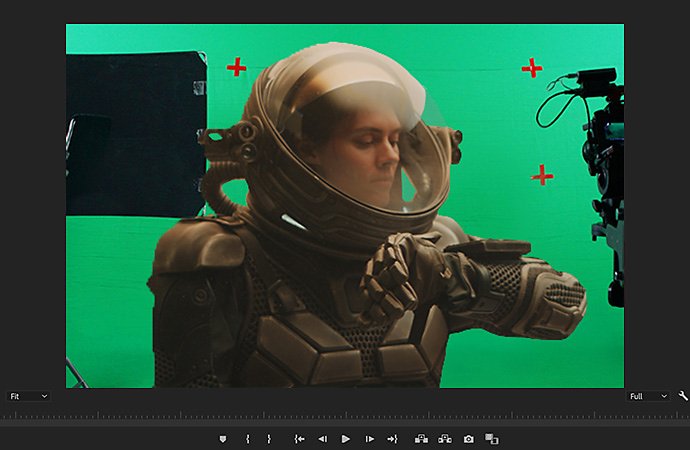

Wat je met chromakey kunt doen.
Chroma-keying is zowel bij grote als bij kleine producties een wezenlijk onderdeel van het filmmaakproces.
Een regisseur van een sciencefictionfilm kan acteurs voor een groen scherm filmen en later een afbeelding van een planeet aan de achtergrond toevoegen. Of een regisseur van een karakterdrama zou acteurs kunnen filmen op een soundstage met groene schermen buiten de ramen en vervolgens een skyline van een stad daarover heen kunnen plaatsen om de indruk te wekken dat de scène zich in een flat afspeelt.
Je kunt chromakey ook gebruiken om op een veilige manier speciale effecten aan je film toe te voegen. Je zou bijvoorbeeld in een gecontroleerde omgeving een explosie voor een groen scherm kunnen filmen, en die explosie vervolgens over de achtergrond van een strijdtoneel kunnen plaatsen om de dreiging op een realistische manier over te brengen zonder de acteurs daadwerkelijk in gevaar te brengen.
Met het groene-schermeffect kun je echter ook ongewenste details uit een film verwijderen. Wanneer je actiescènes filmt waarin stunts voorkomen, gebruiken filmmakers veiligheidsgordels en andere veiligheidsuitrusting die groen, blauw of in een andere hoofdkleur zijn geverfd, zodat ze eenvoudig transparant kunnen worden gemaakt en worden verborgen.
Hoe je een groen scherm optimaal benut.
Hoewel het eenvoudig kan zijn om een scène tegen een groen scherm te filmen, is het wel belangrijk om een aantal belangrijke details in het oog te houden om ervoor te zorgen dat het chromakey-proces het gewenste effect heeft.
"Mijn belangrijkste tip voor het gebruik van een groen scherm is dat je een heel groot scherm neemt", raadt Dougan aan. "Je wilt er zeker van zijn dat alles op de achtergrond wordt afgedekt, want als dat niet zo is, moet je hoekjes van je scherm gaan maskeren. Ook moet je ervoor zorgen dat het heel gelijkmatig is belicht, want anders ziet het er heel lelijk uit."
Hoewel elk oppervlak dat de juiste kleur groen heeft, geschikt is voor chromakey, zijn sommige oppervlakken beter dan andere. "Je kunt een deken gebruiken of wat voor groen materiaal dan ook", zegt Dougan. "Maar zorg er wel voor dat je de kreukels er uithaalt als je opvouwbaar materiaal gebruikt. Want als er kreukels in zitten, krijg je diepe schaduwen, die je later weer moet maskeren."
Als acteurs tijdens het filmen te dicht op het groene scherm staan, kan vanaf het scherm een groengetint licht op hen worden weerkaatst, waardoor je chromakey-problemen kunt krijgen, omdat de achtergrondafbeelding uitvloeit naar het lichaam van de acteurs. "Daarvoor gebruik ik in Premiere Pro de tool Uitloop onderdrukken", vertelt Dougan. "Daarmee wordt het kleurbereik ontzadigd en kun je de uitloop wegwerken."
Of je chromakey nu gebruikt om de tijd van de dag te veranderen of je acteurs naar een andere wereld te transporteren, het is een dynamisch en betaalbaar stukje filmmagie.
Bijdrager
Doe meer met Adobe Premiere Pro.
Maak vrijwel overal prachtige video's – voor film, tv en web.
Mogelijk heb je ook interesse in…
Leer hoe je materiaal belicht en tegen een groen scherm filmt en hoe je een chromakey gebruikt om een nieuwe achtergrond toe te voegen.
Alles wat je nodig hebt voor foto's met zacht licht.
Fotografeer je onderwerpen in zacht, flatterend licht, of je nu in de studio of buiten bent.
De videosnelheid wijzigen in Adobe Premiere Rush.
Leer hoe je de snelheid van je video voor praktische en artistieke doeleinden aanpast.
Koop Adobe Premiere Pro
Maak onberispelijke producties met de toonaangevende videobewerkingssoftware.
7 dagen gratis, daarna € 26,43 per maand.



